- Večina uporabnikov je poročala, da je zastarel gonilnik glavni vzrok za nezmožnost prilagajanja svetlosti zaslona.
- Medtem lahko druge posodobitve gonilnikov onemogočijo tudi gonilnik Generic Monitor, kar lahko povzroči to težavo.
- Če se svetlost zaslona prenosnega računalnika ne prilagaja, preverite nastavitve možnosti napajanja.

XNAMESTITE S KLIKNITE NA PRENOS DATOTEKE
Ta programska oprema bo zagotovila delovanje vaših gonilnikov in vas tako zaščitila pred pogostimi računalniškimi napakami in okvaro strojne opreme. Preverite vse svoje gonilnike zdaj v 3 preprostih korakih:
- Prenesite DriverFix (preverjena datoteka za prenos).
- Kliknite Začnite skeniranje najti vse problematične gonilnike.
- Kliknite Posodobite gonilnike da pridobite nove različice in se izognete okvaram sistema.
- DriverFix je prenesel 0 bralci ta mesec.
Če dalj časa nenehno delate na prenosnem računalniku, je potrebno prilagoditi svetlost zaslona za zaščito vaših oči in tudi za prihranek življenjske dobe baterije zaradi maks izvedba.
Vendar pa uporabniki poročajo, da ne morejo prilagoditi svetlosti zaslona na svojem HP Envy x360. Večina uporabnikov trdi, da je njihova svetlost zaslona po nadgradnji različice sistema Windows vedno na maksimumu.
Če svetlosti sploh ne morete spremeniti, se lahko zatečete k osnovni rešitvi ponovnega zagona računalnika. Čeprav je osnovna, je učinkovitejša pri reševanju večine težav z osebnim računalnikom.
Poleg tega bo ta članek zagotovil popravke za odpravljanje težav, ki so bili učinkoviti za druge uporabnike s podobno situacijo. Priporočljivo je, da natančno sledite navodilom v popravkih.
Kako lahko popravim, da svetlost HP Envy X360 ne deluje?
1. Spremenite grafične lastnosti
- Z desno tipko miške kliknite namizje in izberite Grafične lastnosti.

- Izberite Napredni način in kliknite na V REDU.
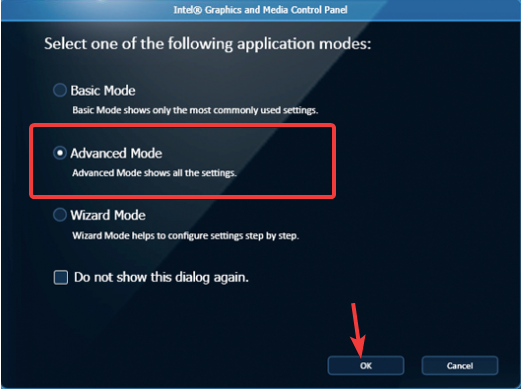
- Kliknite Zaslon iz levega podokna in izberite Izboljšanje barve. Nadaljujte s prilagajanjem Svetlost uporabite drsnik, dokler vam ni všeč.
- Kliknite Prijavite se gumb spodaj, da shranite nastavitev svetlosti.
Prilagajanje svetlosti v meniju Grafične lastnosti je lahko koristno. Ker to nadzoruje gonilnik grafične kartice, morda ne bo deloval pri nekaterih uporabnikih z nižjimi različicami.
- 6 načinov, kako popraviti sliko profila TikTok, če se ne bo spremenila
- 5 načinov za odpravo napake v aplikaciji Avastui.exe
- Odpravite grozljivo napako Scribd 1001 v 5 intuitivnih korakih
- 7 učinkovitih popravkov za napako v omrežni povezavi TikTok
- Pregrevanje Dell XPS 17: 4 načini za hitro odpravljanje težave
2. Posodobite gonilnik
- Začnite z desnim klikom na Začni ikono nato kliknite na Upravitelj naprav da ga odpreš.

- Razširite Adapterji zaslona razdelek in nato z desno tipko miške kliknite GPU in nazadnje kliknite naPosodobite gonilnik.

- Izberite Samodejno poiščite posodobljeno programsko opremo gonilnika in počakajte, da vaš OS namesti ustrezen gonilnik.
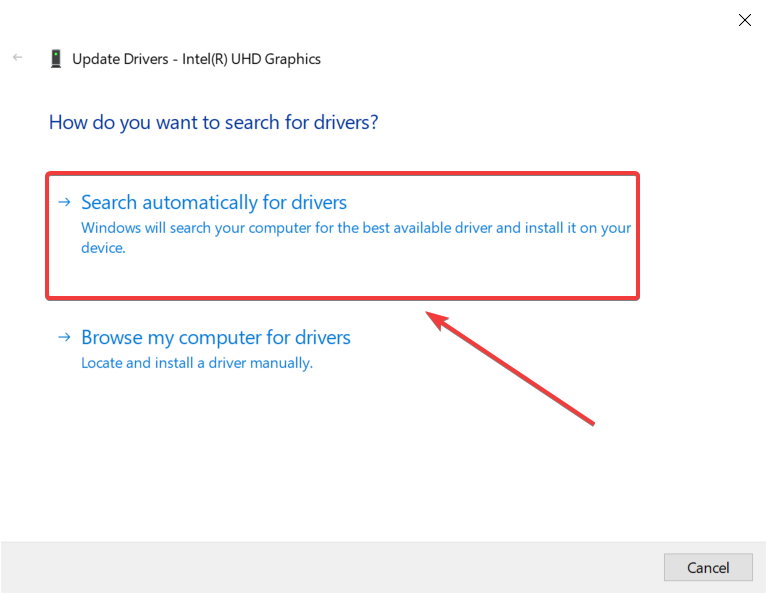
- Znova zaženite računalnik da začne veljati.
Večina uporabnikov je poročala, da so bile njihove težave povezane z gonilniki grafične kartice. Zato bo ta rešitev verjetno rešila vaš problem s svetlostjo zaslona.
Če se vaš gonilnik ne more samodejno posodobiti, vam toplo priporočamo, da ga prenesete DriverFix za posodobitve gonilnikov. Najnovejše posodobitve za vse nameščene gonilnike lahko dobite hitreje in je tudi enostavnejša za uporabo.
⇒Pridobite DriverFix
3. Omogoči Generic PnP Monitor
- Začnite z desnim klikom na Začni ikono nato kliknite na Upravitelj naprav da ga odpreš.

- Razširite Monitorji in z desno miškino tipko kliknite Generični monitorji PnP. Izberite Omogoči napravo.
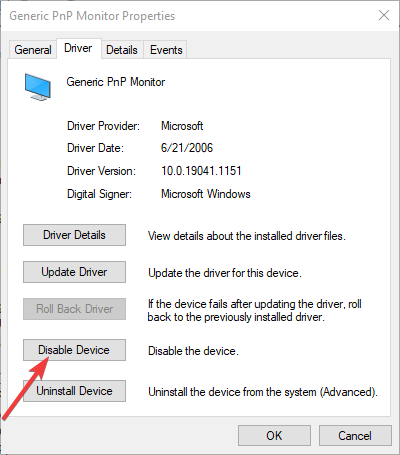
- Znova zaženite računalnik da začne veljati.
Gonilnik monitorja se lahko onemogoči med drugimi posodobitvami gonilnikov, kar vam bo preprečilo prilagajanje svetlosti zaslona na HP Envy x360. Po omogočenju ga je treba popraviti.
4. Spremenite nastavitve možnosti napajanja
- Pritisnite Tipka Windows + R in vnos powercfg.cpl Kliknite v redu zagnati.
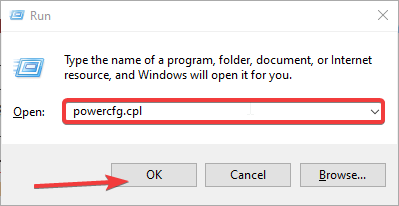
- Izberite Spremenite nastavitve načrta in kliknite spremenite napredne nastavitve napajanja.

- Izberite Zaslon in kliknite na + znak za razširitev Svetlost zaslona. Ročno prilagodite svetlost zaslona.
- Izberite Zatemnjena svetlost zaslona in ga nastavite na zrcaljenje korak 3. Ugasni Omogočiprilagodljiva svetlost.
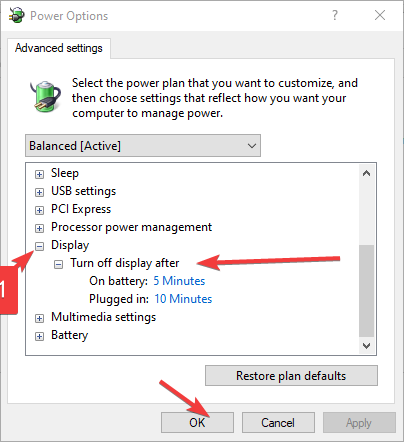
Za nadaljnje branje o rešitvah, ki bi lahko odpravile vašo težavo, si oglejte naš članek o popravljanje svetlosti Windows 10 ne deluje.
Druga možnost je, ali svetlost ne deluje v sistemu Windows 11? Uporabite te popravke je še en popoln vodnik za uporabnike sistema Windows 11 za reševanje težav s svetlostjo zaslona.
Radi bi slišali vaša vprašanja in predloge o tem, kaj vam ustreza v tem priročniku v spodnjem razdelku za komentarje.
 Imate še vedno težave?Popravite jih s tem orodjem:
Imate še vedno težave?Popravite jih s tem orodjem:
- Prenesite to orodje za popravilo računalnika ocenjeno odlično na TrustPilot.com (prenos se začne na tej strani).
- Kliknite Začnite skeniranje da poiščete težave z operacijskim sistemom Windows, ki bi lahko povzročile težave z računalnikom.
- Kliknite Popravi vse za odpravljanje težav s patentiranimi tehnologijami (Ekskluzivni popust za naše bralce).
Restoro je prenesel 0 bralci ta mesec.


![Kako prilagoditi svetlost na HP Envy x360 [nekaj preprostih korakov]](/f/8904e76cbd2cd19047482f63a08dc8da.jpg?width=300&height=460)